Azure Windows Virtual Machine: Auto Shutdown
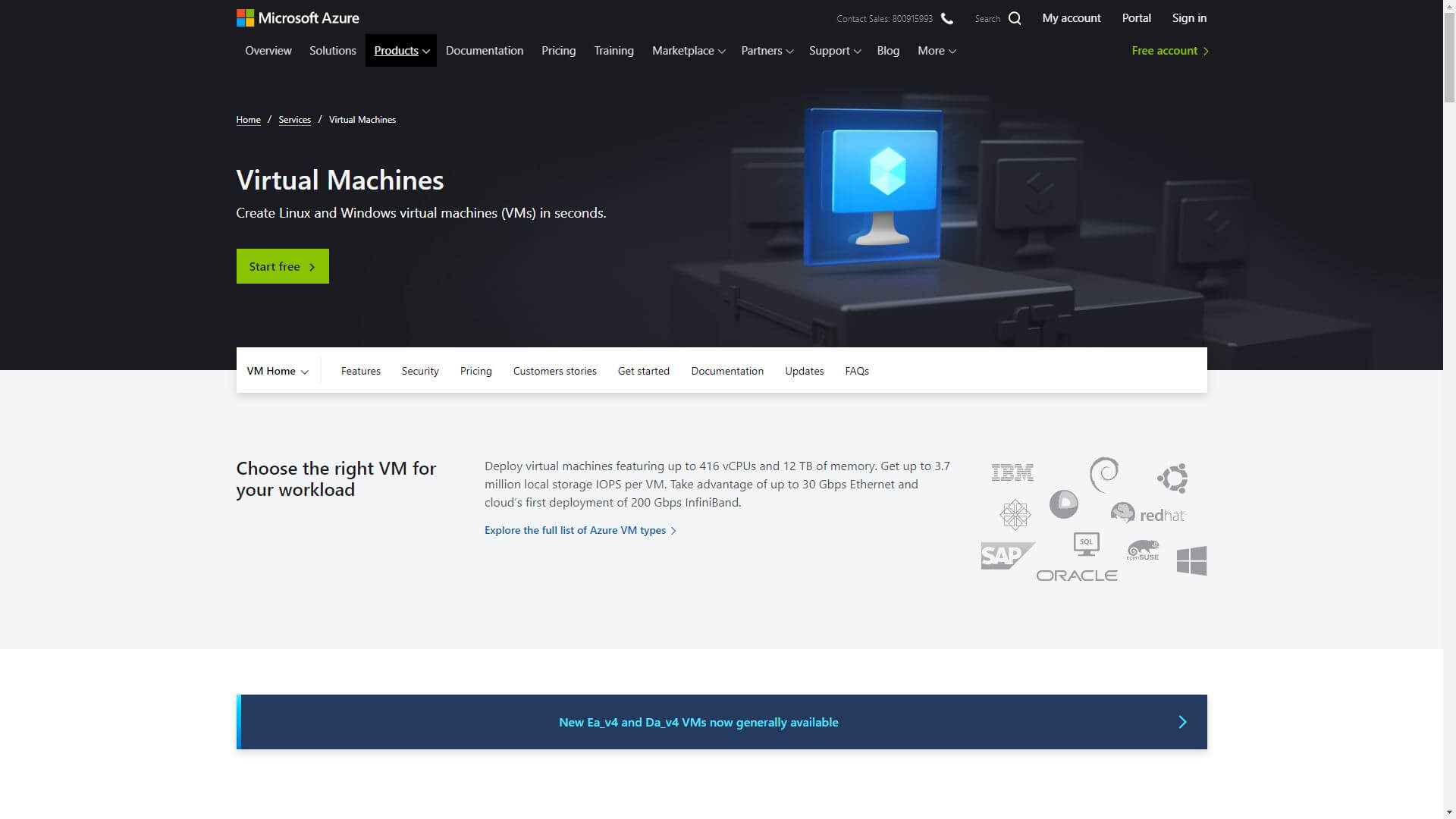
Utilizzare le Azure Virtual Machine è una comodità impagabile (anche se nella fattura mensile il costo si sente e come) però con questo piccolo suggerimento è possibile risparmiare dei soldi attivando l’auto spegnimento in pochissimi passaggi.

Enabled Auto Shutdown - Azure
Vi state chiedendo come attivarlo in maniera semplice e personalizzata in cinque (più quattro) passi? Ecco la procedura guidata
Login al portale Azure
Selezionare la macchina virtuale desiderata
Nella colonna di sinistra troviamo Operazioni (=Schedules) e selezioniamo la voce “Arresto automatico” (=auto-shutdown)
Cambiare la voce Abilitato (=Enabled) da Disabilitato (=No) a Si (=Yes)
Compilare i campi con le informazioni necessarie per lo spegnimento automatico quali
Arresto pianificato (=Scheduled Shutdown)
Fuso Orario (=Time Notification)
Inviare la notifica prima dell’arresto automatico? (=send notification to your webhook URL 15 minutes before auto-shutdown)
WebHook per la notifica (=WebHook URL)
Indirizzo di posta elettronica
Premere il pulsante di salvataggio (=save) per non perdere le modifiche appena fatte.
Questa configurazione è molto comoda per le macchine di sviluppo in quanto fuori orario lavorativo non serve (teoricamente) lasciarle accese.
Disable Auto Shutdown - Azure
Ovviamente -allo stesso modo- è possibile disattivare lo spegnimento automatico se la Virtual Machine serve sempre accesa. Riporto (anche se in maniera del tutto inutile) gli step necessari in quanto si possono intuire dai punti precedenti
Login al portale Azure
Selezionare la macchina virtuale desiderata
Nella colonna di sinistra troviamo Operazioni (=Schedules) e selezioniamo la voce “Arresto automatico” (=auto-shutdown)
Cambiare la voce Abilitato (=Enabled) da Disabilitato (=No) a Si (=Yes)
Premere il pulsante di salvataggio (=save) per non perdere le modifiche appena fatte
Ora non vi resta che fare due conti e capire se vi conviene attivarlo o meno.